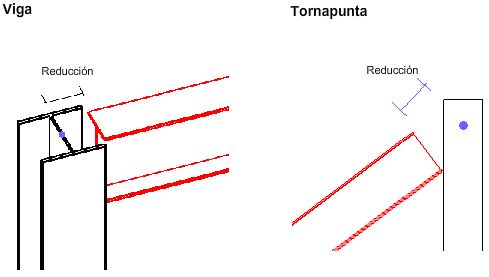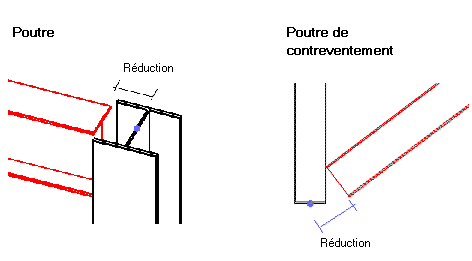Los pilares, vigas y tornapuntas de Revit pueden exportarse a AutoCAD Architecture, donde se convierten en el tipo de elemento estructural de AutoCAD Architecture correspondiente.
El perfil y la curva se exportan sin reducciones (consulte Reducción), cortes, orificios y otras modificaciones similares. En aquellos casos en los que no haya un perfil uniforme, se crea un elemento de masa de AutoCAD Architecture en lugar de un elemento estructural. Para cada tipo de familia exportada de Revit, se crea un estilo de AutoCAD Architecture personalizado que se asigna al elemento estructural. Los objetos del mismo tipo de familia de Revit tendrán el mismo estilo en AutoCAD Architecture.
Las propiedades de AutoCAD Architecture se generan a partir de las propiedades de Revit de la siguiente manera:
| Propiedad de AutoCAD Architecture | Propiedad de Revit |
|---|---|
| Descripción | Comentarios (datos de identidad) |
| Capa | Archivo de mapeado de capas de Revit. Para obtener más información, consulte Mapeado de capas para la exportación DWG/DXF y Mapeado de nivel para la exportación DGN. |
| Estilo | Tipo |
| Tipo de elemento (viga, tornapunta, pilar) | Tipo de objeto de Revit |
| Iniciar desfase |
|
| Desfase final |
|
| Longitud lógica |
|
| Roll | 0 (valor por defecto) |
| Justificar |
|
| Justificar con extensiones globales | Sí (valor por defecto) |
| Punto inicial X/Y/Z | Coordenadas X/Y/Z de la curva del punto inicial 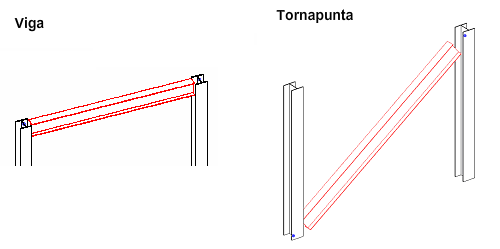 |
| Punto final X/Y/Z | Coordenadas X/Y/Z de la curva del punto final |
| Rotación |
|
| Alzado | no existe propiedad correspondiente; calculada por AutoCAD Architecture basándose en las coordenadas X/Y/Z de la curva |
| Información adicional (ubicación) | no existe propiedad correspondiente |
| Recortar planos | no existe propiedad correspondiente |
| Hipervínculo | no existe propiedad correspondiente |
| Notas | no existe propiedad correspondiente |
| Documentos de referencia | no existe propiedad correspondiente |
En la sección Exportar de Revit.ini, añada la clave ExportACAObjects y defina su valor como 1.
Para exportar elementos estructurales de Revit a AutoCAD Architecture
Abra el dibujado exportado en AutoCAD Architecture
- Cree elementos estructurales en Revit.
- Haga clic en

 Exportar
Exportar Formatos CAD
Formatos CAD
 (Archivos DWG).
(Archivos DWG). - En el cuadro de diálogo Exportación DWG, en Seleccionar configuración de exportación, haga clic en
 (Modificar configuración de exportación).
(Modificar configuración de exportación). - En el cuadro de diálogo Modificar configuración de exportación DWG/DXF, haga clic en la ficha Sólidos.
- Seleccione la opción Exportar como objetos de AutoCAD Architecture y AutoCAD MEP.
- En Preferido, seleccione Geometría u Objetos de AutoCAD Architecture.
Si un elemento estructural de Revit que se exporta no es una extrusión simple (por ejemplo, presenta recortes, cortes, orificios o la forma ha cambiado debido a una eliminación de uniones concreta), puede crear un objeto de AutoCAD Architecture que se asemeje al elemento estructural de Revit. En este caso, seleccione Objetos de AutoCAD Architecture.
Si desea mantener la geometría exacta del elemento estructural de Revit y crear un objeto de masa de AutoCAD Architecture seleccione Geometría.
Nota: Es posible establecer que las familias de elementos estructurales se exporten siempre como geometría. Abra o comience a crear una familia de elementos estructurales en el Editor de familias. Haga clic en la ficha Crear grupo Propiedades
grupo Propiedades
 (Parámetros y categoría de familia). Seleccione el parámetro Exportar siempre como geometría y haga clic en Aceptar.
(Parámetros y categoría de familia). Seleccione el parámetro Exportar siempre como geometría y haga clic en Aceptar. - Especifique las opciones de exportación en las otras fichas según sea necesario y haga clic en Aceptar.
- En el cuadro de diálogo Exportación DWG, en Exportar, seleccione <Conjunto de vistas/planos de sesión>.
- Seleccione una vista 3D para exportar. Consulte Creación de conjuntos de vistas y planos y Selección de vistas que imprimir.
- Haga clic en Siguiente.
- En el cuadro de diálogo Exportar formatos CAD, compruebe que se ha seleccionado archivos DWG de AutoCAD (*.dwg) como Tipo de archivos.
- Haga clic en Aceptar.
La vista seleccionada se exporta como archivo DWG.
- Abra AutoCAD Architecture.
- Haga clic en

 Abrir
Abrir Dibujo y abra el archivo DWG exportado.
Dibujo y abra el archivo DWG exportado. 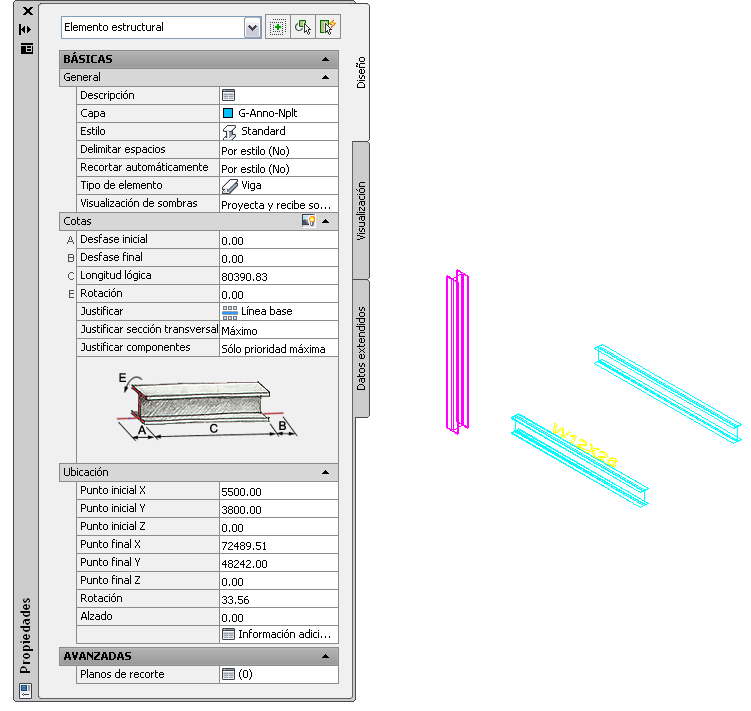
Si es necesario, puede modificar los elementos estructurales en AutoCAD Architecture. Para obtener más información, consulte “Elementos estructurales” en la ayuda de AutoCAD Architecture.